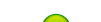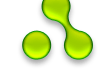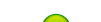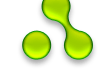Как создать почтовый ящик для своего домена?
Если у вас есть свой сайт, то скорее всего вам захочется отправлять сообщения своим подписчикам/клиентам/партнерам, используя почтовый ящик с вашим доменным именем. К примеру, admin@dolinacoda.ru — такой бы адрес мог использовать я.

Как создать себе такой почтовый ящик? Это можно сделать и на хостинге, но как показывает практика, наилучшим вариантом будет решение от Яндекс.Почты, которое называется Почта для домена.
Дело в том, что почтовая служба на хостинге является всего лишь одной из служб, поэтому в большинстве случаев она не будет также хороша, как Яндекс.почта. Для меня очевидно, что почта от Яндекса удобнее и функциональнее. Так что я предлагаю создавать ящики на ней. К тому же, это самая популярная почтовая служба в рунете.
Как сделать почту от Яндекса на домене?
Для этого у них есть специальной сервис — почта для домена, который располагается по адресу https://pdd.yandex.ru/.
Сразу скажу, что для этого сайта я уже сделал себе почтовый ящик, так что для примера я создам его для другого домена. Для этого в меню выбираем пункт Подключить домен.

Далее нужно ввести доменное имя в поле после символа собачки. Также нужно выбрать тип почты, описания всех типов можно почитать там же. Я выбираю личную почту. На этом самая легкая часть позади. Также нужно выбрать тип почты, описания всех типов можно почитать там же. Я выбираю личную почту. На этом самая легкая часть позади.
Подтверждаем владение доменом
Естественно, Яндекс имеет некоторую защиту и далее вам нужно будет подтвердить, что вы имеете доступ к домену. Это первый шаг. Как видим, предлагается 3 варианта на выбор, так что вы можете выбрать наиболее удобный.

Простым вариантом будет загрузка файла в корень сайта с определенным текстом внутри. Для этого можно использовать ftp-клиент типа Filezilla или менеджер файлов непосредственно в панели вашего хостинга.
Итак, я открою Notepad++ и скопирую туда содержимое, а затем сам файл назову так, как нужно Яндексу. Ну и не забываем сохранить в формате html.
Далее через Filezilla открываю нужный сайт и перетаскиваю в корень созданный html-файл.
Хочу отметить, что если у вас на сайте SSL сертификат, то есть https:// соединение, то могут быть проблемы с обнаружением файла. Но обычно стоит подождать 5 минут. Я так и сделал, потом опять выполнил проверку и Яндекс обнаружил файл.
Если вдруг файл не обнаруживает, можно попробовать другой вариант — добавление CNAME-записи. Добавляется точно так же, как и MX-запись (смотрите ниже), но только сделать это нужно для поддомена, имя которого будет указано Яндексом в инструкции. Поддомен добавляется просто, как это делать в ispmanager я писал здесь.
Как видите, первый шаг пропал, остался второй — настроить MX запись. Как это сделать? Идем в свою панель управления и ищем там пункт, связанный с Как это сделать? Идем в свою панель управления и ищем там пункт, связанный с DNS, именно там вы сможете добавить запись. У меня же свой виртуальный сервер, который управляется с помощью ispmanager, там все это выглядит так:
- Идем в пункт Домены — Доменные имена.

- Выделяем нужный домен и жмем на Записи.

- Добавляем новую.

Ну а далее Яндекс сам подсказывает, что нужно сделать. В поле имя поставьте @, а в поле домен — mx.yandex.net. (точка на конце обязательна). Также ставим приоритет 10.
Важно также удалить старую MX-запись, чтобы Яндекс увидел новую.
Теперь нажмите Проверить MX записи. Если они найдены, то вам будет предложено перейти к созданию почтового ящика. Введите логин и 2 раза пароль. Пароль сразу сохраните где-нибудь, а то я от 1 ящика уже потерял  
После этого вы увидите новый ящик в списке, его можно настроить или удалить. В настройках можно сменить пароль или указать алиас (псевдоним). То есть, к примеру вы создали ящик admin@mysite.ru, а можете добавить псевдоним administrator@mysite.ru ну и т.д. В настройках можно сменить пароль или указать алиас (псевдоним). То есть, к примеру вы создали ящик admin@mysite.ru, а можете добавить псевдоним administrator@mysite.ru ну и т.д.
Как сделать вход в почту по адресу mail.ваш-домен.ru?
Читайте об этом здесь — https://yandex.ru/support/pdd/access/web.xml, для этого нужно будет добавить еще одну CNAME-запись. Это удобно, ведь такую ссылку можно легко добавить, например, даже в админку WordPress (об этом обязательно напишу) и переходить на почту сайта сразу с админки.
|